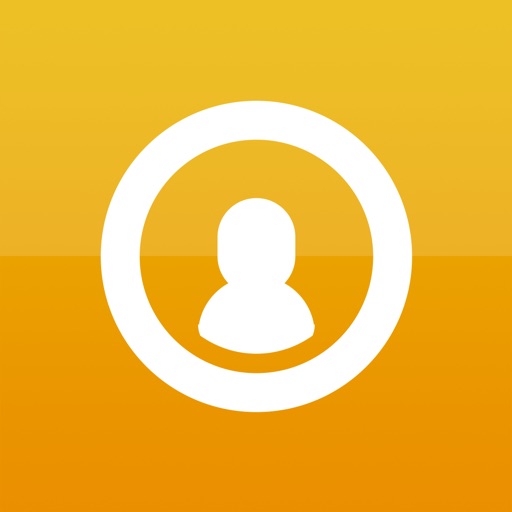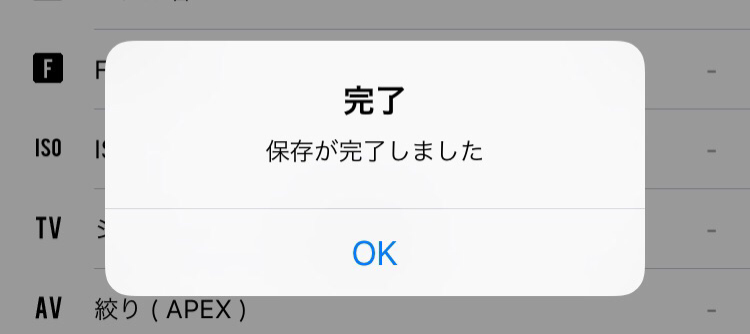2017/03/14
あとで読む個人情報が特定される!?iPhoneで撮影した画像の位置情報を削除する方法とお勧めアプリ

EXIFってご存知ですか??
EXIF(エグジフ)って言ったってわかる人はそんなにいないと思います。
簡単に言うとデジカメで撮影した画像に含められた撮影日時や撮影場所などのデータの事。
デジカメだけではなくもちろんiPhoneなどのスマホで撮影した画像にもEXIF情報は含まれます。
今日は便利だけど使い方を間違えると家バレなどにつながるEXIFについて対処法とオススメアプリを紹介します!
目次
EXIFとは?
あまり聞きなれない言葉だと思いますが、別に詳しく知っておく事はないと思います。
詳しく知りたい方はこちらに詳しく書かれています。
重要なのはiPhoneやスマホなどのGPS機能が付いているカメラから撮影された場合はEXIF情報にGPS情報が書き込まれてしまうということです!
つまり撮影した場所が特定されてしまうんです!『経度・緯度・標高』の情報から。
EXIFって何??とか言ってるよりも!先に対策を行いましょう!
個人情報を守る対処方法
デジカメなどで撮影した画像にも、iPhoneなどのスマホで撮影した画像にもEXIF情報は含まれてしまいます。
特に厄介なのはiPhoneなどのスマホで撮影した画像。
なんでかって??
まだそんなこといってんのかぁー
もう一度言います!
iPhoneなどのスマホにはGPS機能がほぼ100%装備されているからです!
iPhone標準カメラのGPS設定
それではiPhoneで撮影した画像に位置情報を含ませない方法で1番簡単な方法を紹介します。
アンドロイドの設定方法はこちらを下のリンクを参考にしてください。
- 設定 ➡︎ プライバシー ➡︎ 位置情報サービスへ進みます
- 『カメラ』をタップ
- 『許可しない』をタップして選択
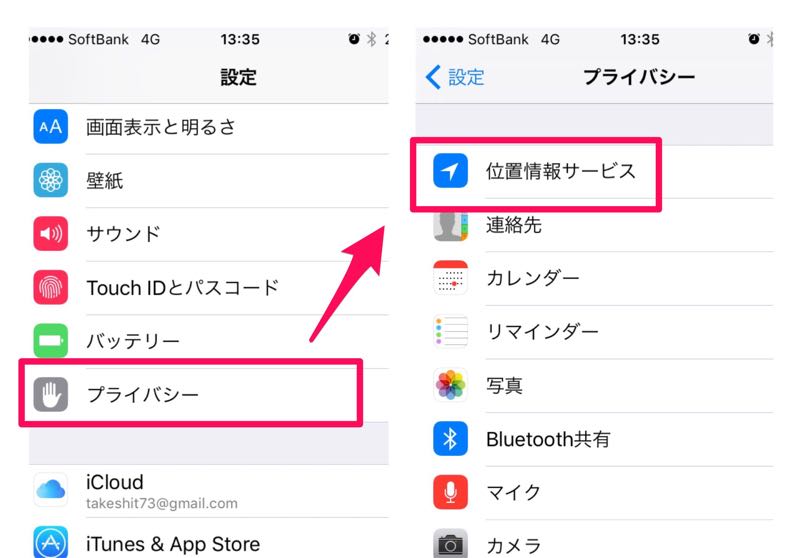
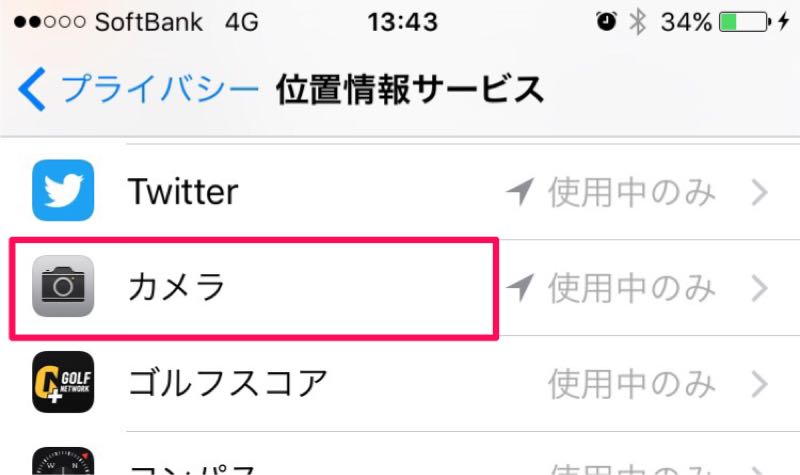
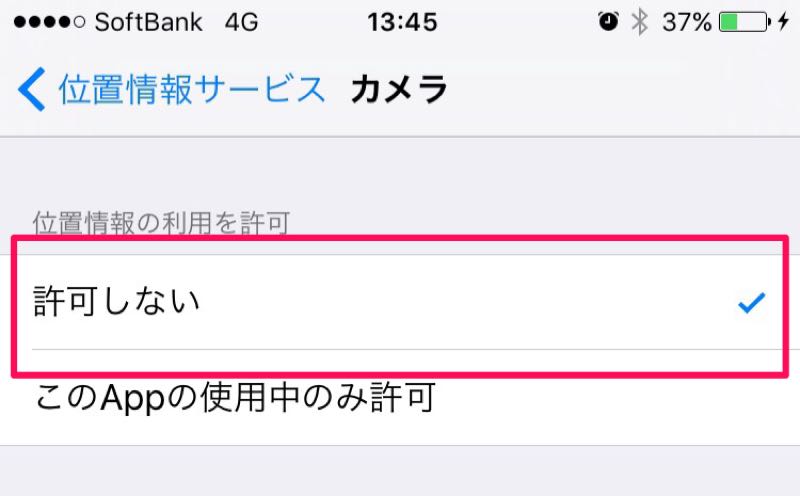
これで完了!この設定をしておけばiPhoneで撮影した画像にGPSの位置情報は登録されません。
簡単でしょ?
ただし!
この方法は超絶簡単ですがデメリットが発生します…デメリットに関してはこの後説明しますので読み進めてください!ここからが大切です!
SNSに投稿した画像の位置情報は?
こんな話を聞くとtwitterやFacebookなどの不特定多数の人達に向けて画像を晒してた人は不安になると思いますが…
安心してください!
twitterに投稿した画像のEXIF
twitterの公式ページではこのように書いてあります。
Twitter側で写真のExifデータを保存することはありません。このため、Twitterで写真を閲覧してもExifデータにはアクセスできません。
心配性なtaa.は一応twitterにEXIF情報を削除していない画像を投稿して試してみたら『解像度・フォーマット・ファイルサイズ』以外のデータは消えてました。
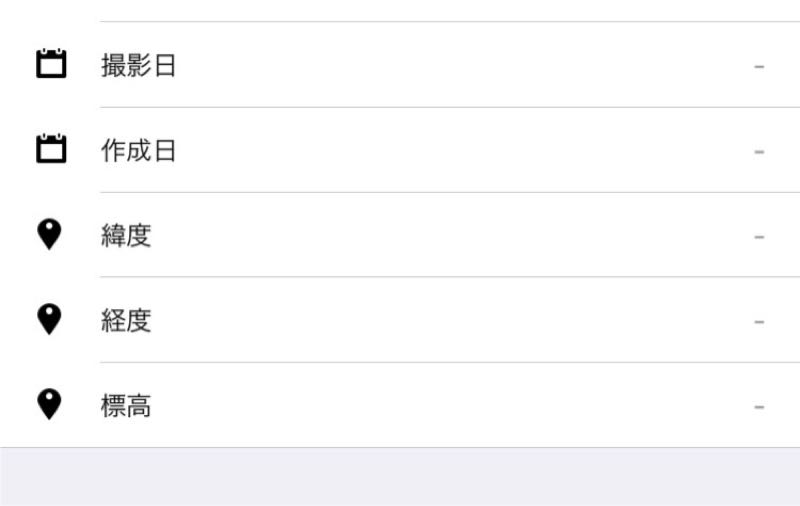
Facebookに投稿した画像のEXIF
Facebookの場合は公式のヘルプでEXIFについての項目は見つけられませんでしたが試しました。
木更津のアクアラインで撮影した写真をFacebookにアップし試した結果twitter同様にGPSデータは削除されてました。
Line に投稿した画像のEXIF
スミマセン。ラインでもヘルプでEXIFに関する項目を見つけられませんでしたので試してみました。
トークやアルバムに保存した画像からもGPS情報はしっかり削除されていました。
taa.はInstagramをやっていないのでもし試してくれた方がいたらコメントくださいm(_ _)m
taa.が試したところ、3大SNSは投稿した画像をダウンロードし保存しても画像からは『解像度・フォーマット・ファイルサイズ』以外のデータは削除されてました。
心配であればご自身で試してみることをオススメしまーす。
位置情報が消せるiOSアプリ『LOOOKS』
このアプリはシンプルで直感的に使えるのでオススメ!
そして1番のオススメポイントは元データを残したままEXIFを削除した画像のコピーを作成してくれるところです!
EXIFを削除した画像を使用したら画像を削除してもオリジナル画像はちゃんと残ってくれます!
これ、マンモスうれしーっすよねw
LOOOKSでできること

このアプリでできる主な機能はこれ。
- メタデータの削除
- GPSデータの削除
PCなどのフリーソフトを使えばEXIFから画像の回転などもできますがこのアプリではできません。iPhoneで撮った写真を回転、反転させたい人はこちらを参考にしてください。
LOOOKSの使い方
それでは1つ1つ使い方を説明します。使い方は超簡単で直感的に使えるので読み流しても問題ないと思いまーす。
メタデータを削除方法
- アプリを開いたら右上の『フォルダ』マークをタップ
- EXIF情報を見るをタップ
- アルバムを選んで画像を選択する
- メタデータを削除をタップ
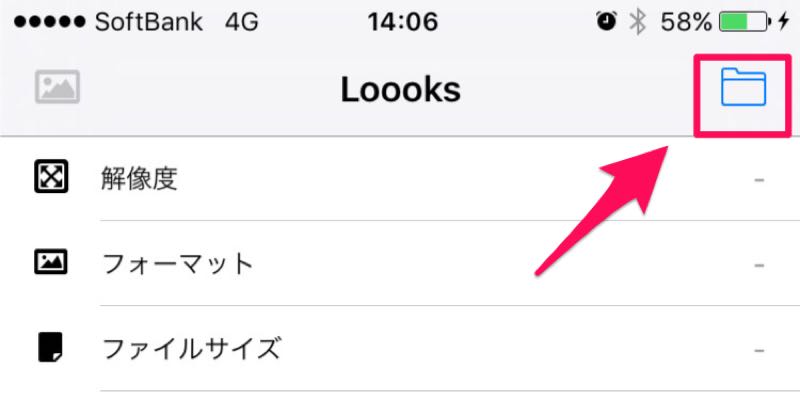

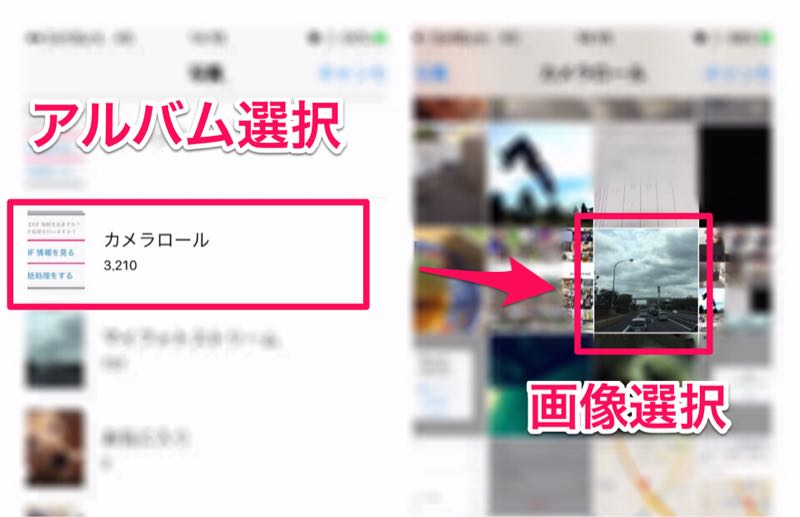
画像を選択するとEXIFが表示されるので下までスクロールする。
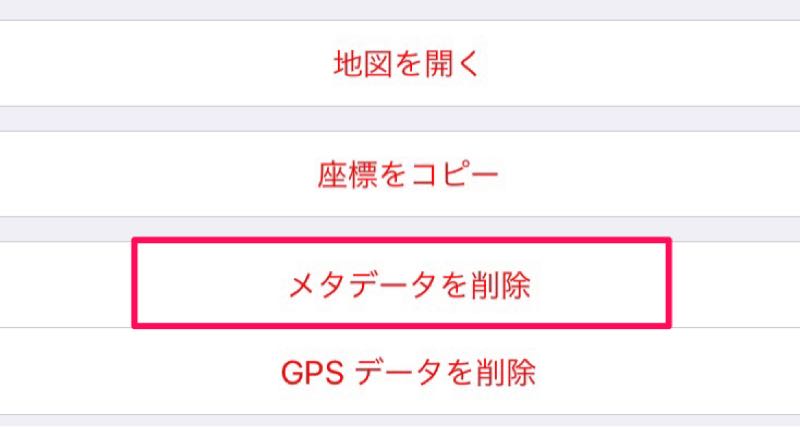
これで完了!GPSデータだけを削除したいときは『GPSデータを削除』をタップすればOK。『緯度・経度・標高』のみが削除されます!
そして、カメラロールにEXIFが削除された画像がコピーされます。
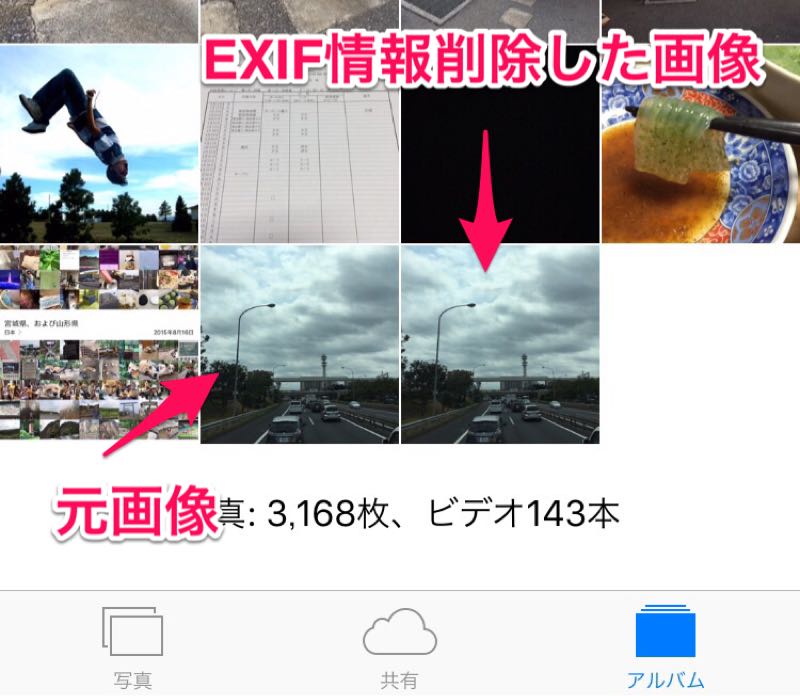
一括処理
- アプリを開いたら右上の『フォルダ』マークをタップ
- 『一括処理をする』をタップ
- アルバムを選んで画像を選択し右上の『完了』をタップ
- 削除する項目を選択
- OKをタップして完了
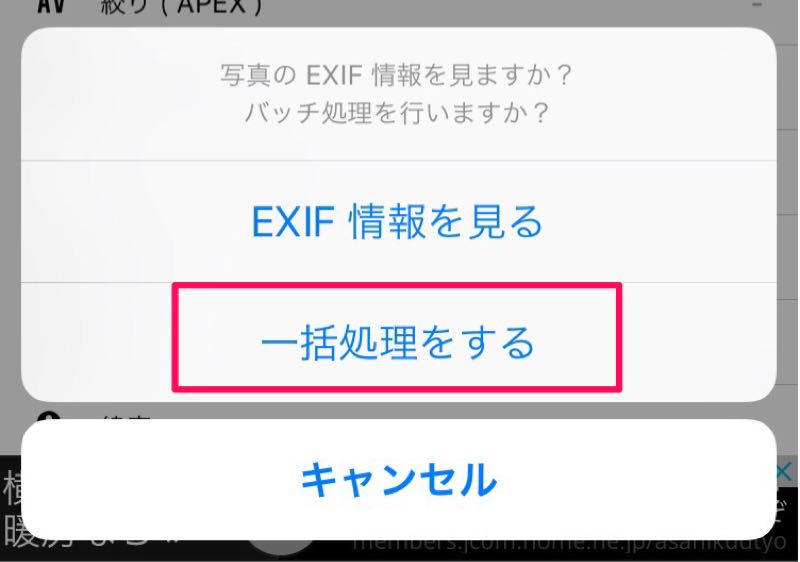
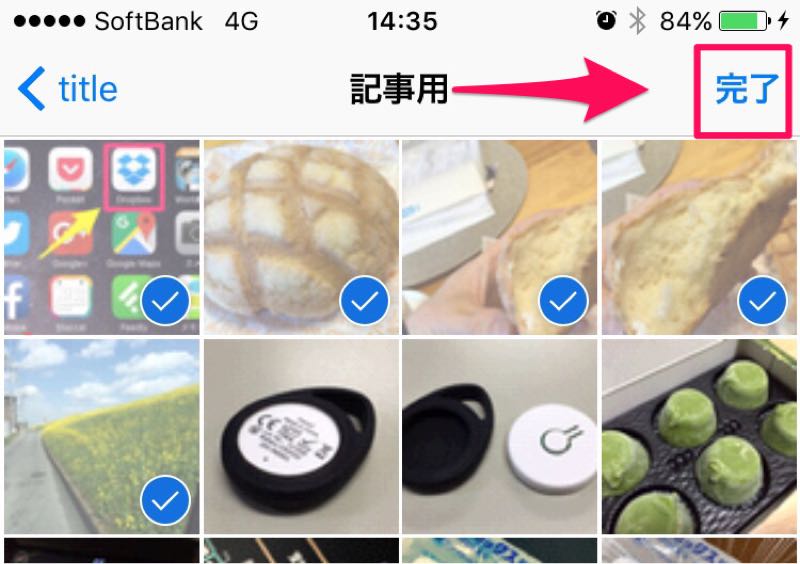
※一度に選択関る画像数は5枚までです。
選択した『全画像のメタデータ』か『位置情報のみ』かを選択しタップ
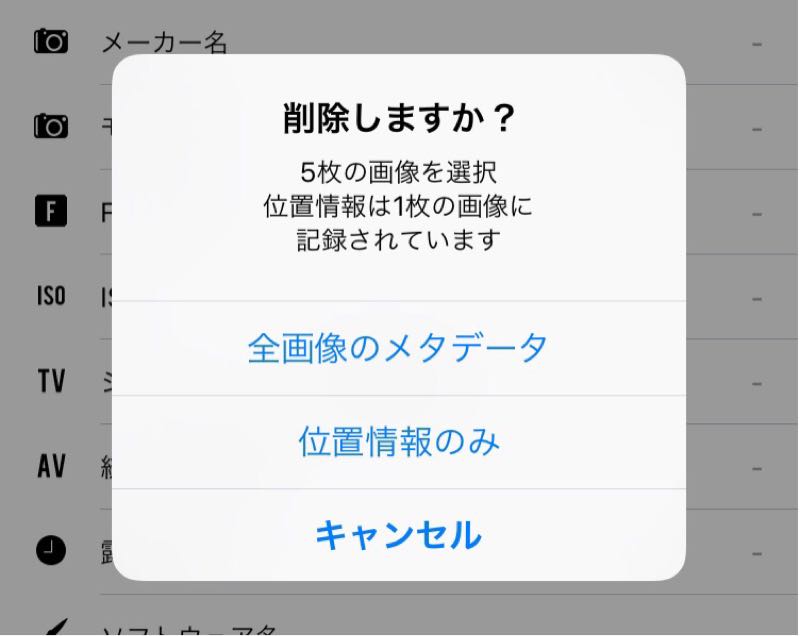
座標から地図も開ける
なんとEXIFのGPSデータから地図も開けます。
- アプリを開き右上のフォルダマークをタップして『EXIF情報を見る』をタップ
- 地図を表示させたい画像を選択
- EXIF情報が表示されるので下までスクロールして『地図を開く』をタップ
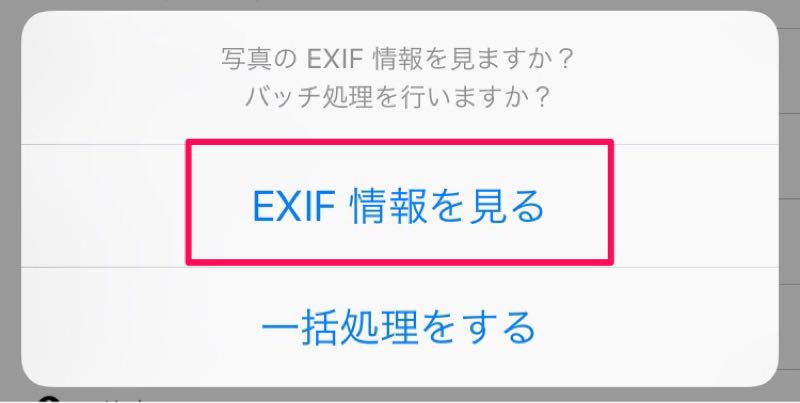
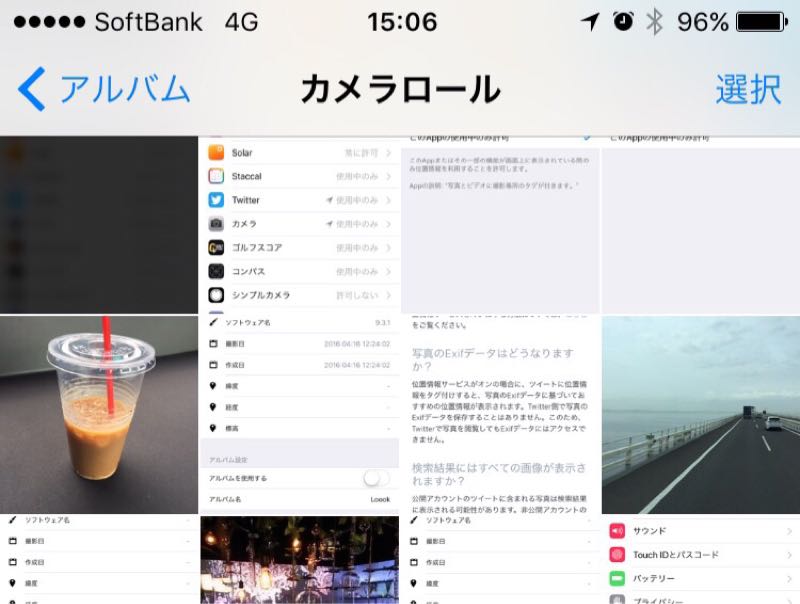
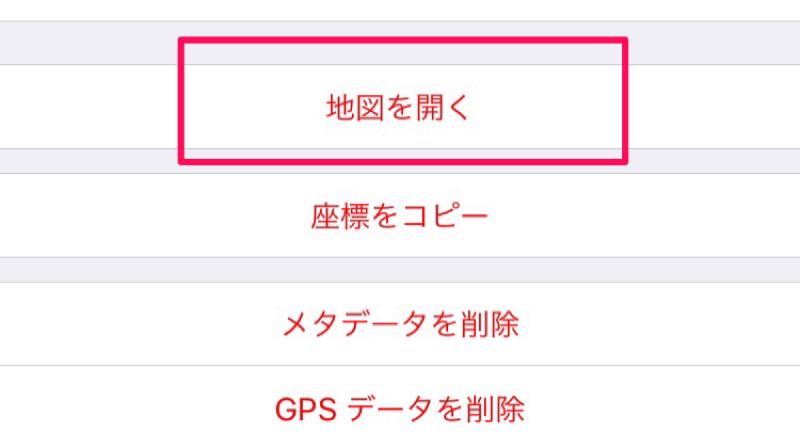
あらあら…これで画像を撮影した場所が地図で表示されてしまいます…。

便利ですね〜…いやいや…こわいですね…
EXIFを削除するメリットとデメリット
『心配』だからといってスマホで撮影した画像のEXIFを全て削除してしまったほうがいいのか??
EXIFを削除する場合のメリットとデメリットは存在します。
EXIF削除のメリット
メリットについてはここで説明することもありません。適切にEXIFを削除することでプライバシーを守ることができます。
EXIF削除のデメリット
EXIFには撮影日時も記録されています。EXIFを全て削除してしまうと、『いつ撮った写真なのか、どこで撮った写真なのか』などがわからなくなってしまうのでアルバムを作成したりフォルダ分けする時に苦労します。
まとめ
EXIFを削除することのメリットはたった1つ。『個人情報の漏えい』だけですが、その大きさは計り知れません。
しかし、EXIFは便利なデータな事は間違いないです。色々なことを便利にさせてくれる情報です。
EXIFデータをアプリなどで削除しなくても、大手SNSではほとんどの場合画像投稿時にEXIFは削除されますので安心です。
心配な場合は公共の施設などで撮影した写真をアップして『LOOOKS』で確認してみたらいいです。